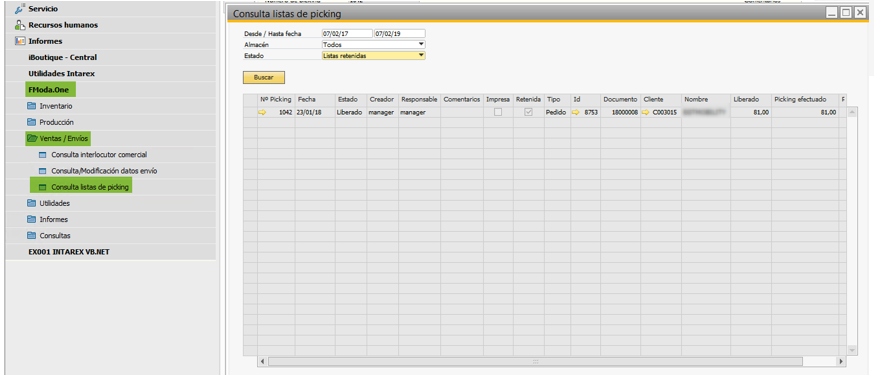estión de listas retenidas para
FmodaOne y SAP
Business One
A continuación se explica como gestionar
listas de picking retenidas desde SAP Business One y FmodaOne.
1.1 Marcar listas de picking como retenidas
- Vamos a
Inventario > Efectuar picking y embalar> Lista de picking.
- Activamos los
campos de usuario para el formulario ‘Lista de picking’.
- En el campo
‘Lista retenida’ marcamos el valor a ‘Sí’, en caso de que se requiera.
- Las listas de
picking retenidas no son visibles en FmodaOne Logistic. Mientras que las no
retenidas sí son visibles desde FmodaOne Logistic.
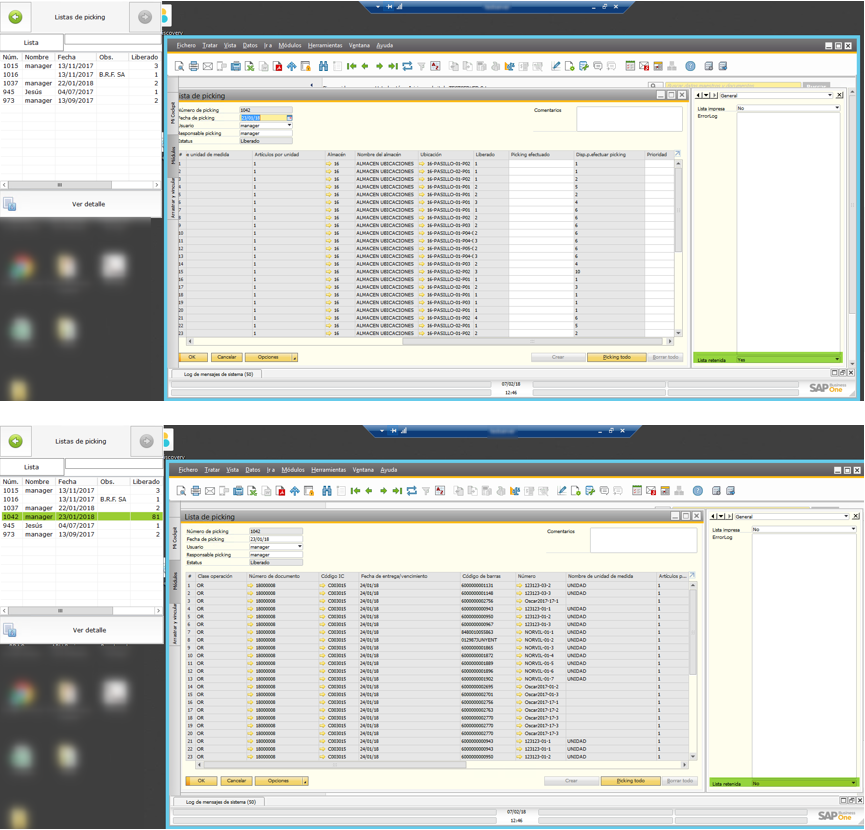
1.2 Impresión de listas de picking retenidas
- Vamos a
Inventario> Efectuar picking y embalar >Imprimir listas de picking.
- No es
possible imprimir las listas de picking retenidas.
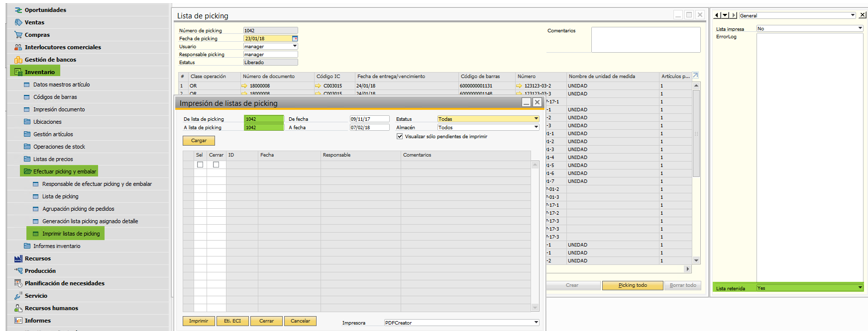
1.3 Consulta de listas de picking retenidas
- Vamos a
Fmoda.One> Ventas/Envíos> Consulta listas de picking.
- La consulta
listas de picking disponde de diversos filtros, entre ellos ‘Estado’.
- Al elegir el
estado ‘Listas retenidas’, el formulario nos filtra las listas que con esta
clasificación.